Lokalna kopia zapasowa Whatsapp: jak to zrobić i dlaczego (2022) — AMediaClub
Lokalna kopia zapasowa to szybki i łatwy sposób tworzenia kopii zapasowej WhatsApp w pamięci telefonu. Aby wykonać lokalną kopię zapasową WhatsApp na telefonie, wystarczy zainicjować proces za pośrednictwem samego WhatsApp.
WhatsApp jest jednym z najpopularniejsze komunikatory ze względu na bezpłatny i szeroki wachlarz funkcji, od spokojnych rozmów po ważne transakcje biznesowe.
Ale nikt nie chce stracić informacji z WhatsApp. Na szczęście istnieją sposoby, aby upewnić się, że jest on cały czas bezpieczny. Jednym z nich jest a Lokalna kopia zapasowa WhatsApp na Androidzie. Z tego artykułu dowiesz się, jak to zrobić.
Spis treści
Co to jest lokalna kopia zapasowa WhatsApp i dlaczego to robisz?
Podobnie jak wiele aplikacji do czatu, WhatsApp ma funkcję, która pozwala tworzyć kopie zapasowe danych aplikacji, w tym rozmowy na czacie i obrazy.
Nawet jeśli przypadkowo usuniesz WhatsApp lub zmienisz telefon, kopia zapasowa oznacza, że możesz nadal zachowuj wszystkie dane masz na swoim starym WhatsApp.
Zwykle Twoje dane są przechowywane w wewnętrznej pamięci urządzenia mobilnego. Możesz jednak również wykonać kopię zapasową danych w chmurze przez Dysk Google or zachować lokalną kopię zapasową na urządzeniu.
Lokalna kopia zapasowa to rodzaj kopii zapasowej, którą można znaleźć na samym urządzeniu, zwykle w pamięci wewnętrznej.
Jakie są zalety lokalnej kopii zapasowej?
Lokalna kopia zapasowa jest niezwykle korzystna ze względu na to, jak wygodna To jest. Możesz łatwo nawigować po lokalnej kopii zapasowej i przenieś go w inne miejsce, na przykład karta SD lub inne urządzenie.
Jest to również stosunkowo szybki proces. W porównaniu z przesyłaniem danych przez Internet, które może zająć trochę czasu w zależności od ich wielkości, lokalna kopia zapasowa zajmuje tylko kilka krótkich minut aż do zakończenia.
Jest to idealne rozwiązanie, jeśli występują błędy w aplikacji i chcesz po prostu wykonać szybki reset, aby ustawić rzeczy tuż przed jej przywróceniem.
Najlepsze w tym jest to, że w przeciwieństwie do kopii zapasowej na Dysku Google możesz uzyskać dostęp do lokalnej kopii zapasowej, kiedy jej potrzebujesz, nawet jeśli nie mieć połączenie z Internetem.
Jak zrobić lokalną kopię zapasową WhatsApp na Androida – krok po kroku
Teraz, gdy wiemy, że lokalna kopia zapasowa jest nie tylko wygodna, ale także szybka, możesz spróbować samodzielnie. Aby zrozumieć, jak to zrobić, wykonaj poniższe czynności:
- Otwórz WhatsApp na urządzeniu.
- Z menu głównego przejdź do Opcje przycisk. To jest ikona kebaba z trzema kropkami, którą można znaleźć w prawym górnym rogu ekranu.

- Pojawi się rozwijane menu. Wybierać Ustawienia.

- w Czaty sekcji Ustawienia, przewiń w dół, aby znaleźć Przycisk kopii zapasowej czatu i dotknij tego.

- Będziesz wtedy mieć możliwość zrobienia backup. Kliknij zielony BACK UP i poczekaj na zakończenie paska ładowania. Gdy pasek ładowania wypełni się do 100%, będziesz mieć lokalną kopię zapasową. Kopia zostanie również przesłana na Dysk Google, jeśli zalogujesz się na konto Google i masz połączenie z internetem.

Gdzie znaleźć kopię zapasową WhatsApp
Teraz, gdy skończyłeś tworzenie lokalnej kopii zapasowej WhatsApp, kopia Twoich aktualnych danych WhatsApp została zapisana w pamięci Twojego telefonu.
Aby znaleźć lokalną kopię zapasową, wykonaj poniższe czynności.
- Otwórz swój telefon Menedżer plików.
- Nawiguj do Pamięć telefonu Sekcja. Interfejs wbudowanego menedżera plików będzie się różnić w zależności od urządzenia, ale zwykle można go znaleźć w dolnej części, jak w tym przykładzie.

- Nawigować do Wszystkie pliki.

- Stamtąd przewijaj pliki, aż zobaczysz folder o nazwie WhatsApp. Ponieważ większość katalogów jest ułożona alfabetycznie, zwykle znajduje się na samym dole listy. Po prostu dotknij go, gdy go znajdziesz.

- Z listy folderów wewnątrz WhatsApp dotknij Bazy danych. To zaprowadzi Cię do Bazy danych WhatsApp folder, w którym przechowywane są lokalne kopie zapasowe.

Usuwanie lokalnej kopii zapasowej WhatsApp
Wszystkie telefony mają ograniczona pamięć lokalna. Jeśli ustawisz WhatsApp na automatyczne tworzenie kopii zapasowych lub jeśli bardzo się starasz, Twoja lokalna kopia zapasowa WhatsApp może już zużywać znaczną część pamięci.
W takim przypadku nadszedł czas, aby usunąć niektóre kopie zapasowe. Możesz to zrobić, wykonując poniższe czynności.
- Otwórz swój telefon Menedżer plików.
- Postępuj zgodnie z poprzednią sekcją, aby przejść do Folder baz danych WhatsApp. Tutaj zobaczysz listę wszystkich wykonanych kopii zapasowych. W zależności od ich ułożenia najnowsze kopie zapasowe znajdują się u góry lub u dołu.

- Stuknij w Wybierz przycisk w prawym górnym rogu ekranu. Ta opcja będzie znajdować się w różnych miejscach na ekranie, w zależności od marki Twojego urządzenia.

- Pojawią się małe pola wyboru obok nazwy plików kopii zapasowej. Wybierz te, które chcesz usunąć. Następnie, naciśnij Usuń, znajduje się na dole ekranu.

- Stuknij Usuń pliki potwierdzać. Spowoduje to usunięcie plików kopii zapasowej z telefonu i zwolni miejsce, aby można było przechowywać ich więcej.

Jak przenieść lokalną kopię zapasową WhatsApp na inne urządzenie?
Wspaniałą rzeczą w lokalnych kopiach zapasowych jest to, że możesz je łatwo przenieść na inne urządzenia, ponieważ masz dostęp do samego pliku. Jest to bardzo przydatne, jeśli kiedykolwiek zdecydujesz się zmień telefony lub jeśli chcesz zachować kopię zapasową na twoim komputerze.
Aby rozpocząć transfer kopii zapasowej, postępuj zgodnie z poniższymi wskazówkami.
Proszę noty że ścieżka, o której wspomnieliśmy poniżej może nie istnieć w niektórych modelach Androida. W takim przypadku wypróbuj inną ścieżkę: Pamięć wewnętrzna > Android > multimedia > com.whatsapp > WhatsApp > Kopie zapasowe. Pozostałe kroki pozostają takie same.
- Otwórz swój telefon Menedżer plików.
- Tak jak poprzednio, przejdź do folder bazy danych i poszukaj pliku kopii zapasowej które chcesz przenieść.

- Stuknij w Wybierz przycisk, zwykle znajdujący się w prawym górnym rogu ekranu.

- Wybierz kopię zapasową chcesz przenieść na inne urządzenie.

- Stuknij w przycisk Wyślij, zwykle znajduje się u dołu ekranu.
Stąd istnieje wiele sposobów przeniesienia pliku do nowego lokalizacja kopii zapasowej. Możesz wysłać go przez Bluetooth, wysłać na Dysk Google, a nawet wysłać przez WhatsApp.
W tym przykładzie wyślemy go przez Facebook Messenger. Dotknij przycisku aplikacji.
- Następnie zostaniesz przekierowany do Posłaniec zakładka forwards, w której możesz wybrać kontakt, który otrzyma plik. Możesz wysłać plik do siebie, aby pobrać go na nowy telefon.
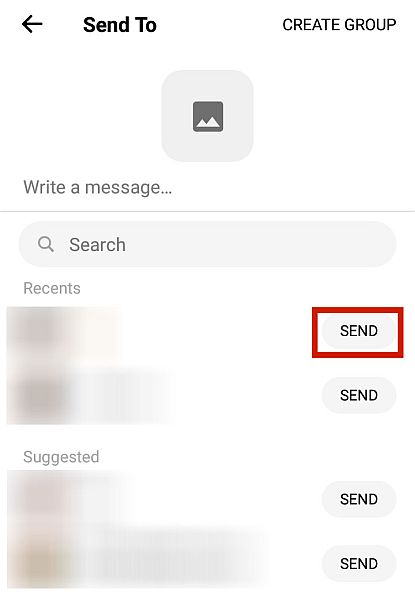
- Na nowym urządzeniu powinieneś widzieć wysłany plik.
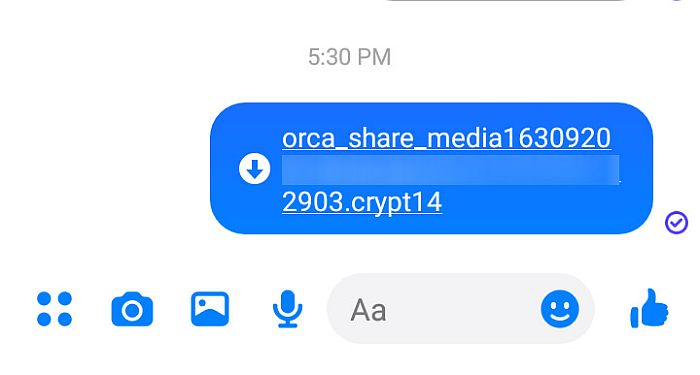
- Dotknij, aby pobrać.
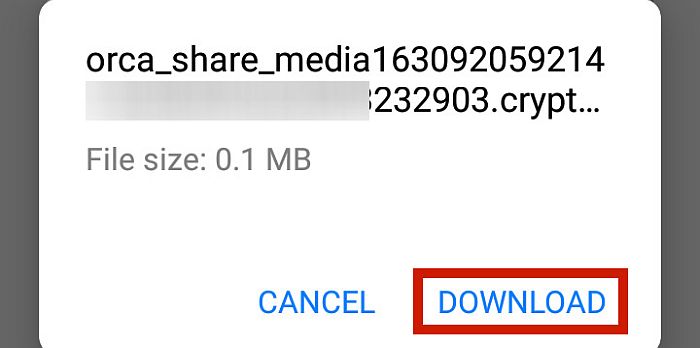
- Następnie wybierzesz, gdzie chcesz pobrać plik kopii zapasowej. Upewnij się, że został pobrany w twoim pamięć wewnętrzna telefonu, ponieważ tam WhatsApp będzie skanować po zainstalowaniu.
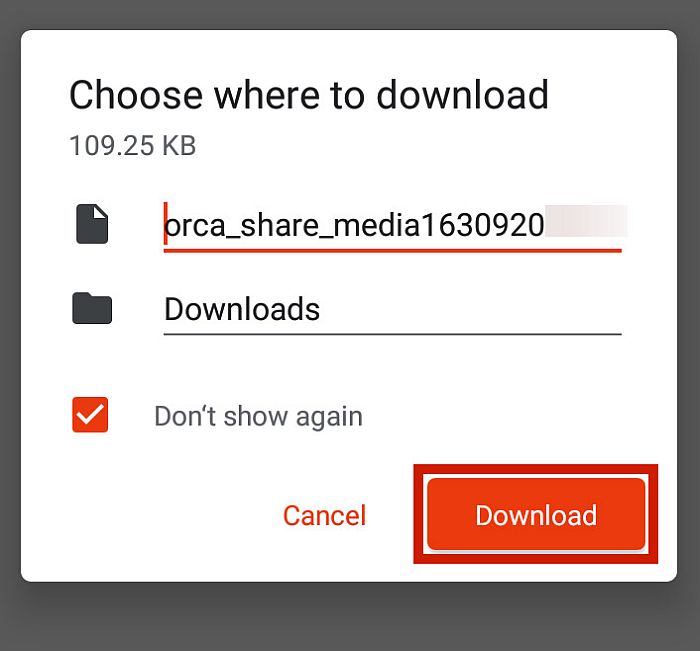
Ponownie zauważ, że ścieżka wspomniana powyżej może nie istnieć w niektórych modelach Androida.
Jeśli tak jest w Twoim przypadku, możesz wypróbować inną ścieżkę: Pamięć wewnętrzna > Android > multimedia > com.whatsapp > WhatsApp > Kopie zapasowe.
Najczęściej zadawane pytania
Jak przenieść lokalną kopię zapasową Whatsapp na nowy telefon?
Możesz przenieść lokalną kopię zapasową WhatsApp na nowy telefon, uzyskując do niej dostęp za pośrednictwem starego telefonu wbudowany menedżer plików następnie wysyłanie pliku za pomocą różnych metod, takich jak Facebook Messenger, Dysk Google, Bluetooth, a nawet sam WhatsApp. Możesz także użyć aplikacje innych firm, co przyspiesza proces.
Wykonywanie lokalnej kopii zapasowej WhatsApp na Androidzie
Wiedza o tym, jak wykonać lokalną kopię zapasową WhatsApp na Androidzie, to szybki i łatwy sposób zabezpieczenia Twoich informacji. Dzięki tym metodom, które podałem, nie będziesz musiał się martwić o awarię WhatsApp na swoim urządzeniu lub przejście na inny telefon.
Podobał Ci się ten artykuł? Jak ci się udało? Dajcie znać w komentarzach poniżej!
Derniers articles